Sublime Text 默认根据上次状态恢复窗口大小和位置,可通过修改 Session.sublime_session 文件手动设置初始布局。首先关闭软件,找到用户数据目录下的 Data/Local/Session.sublime_session 文件,用文本编辑器修改其中 "width"、"height"、"x"、"y" 数值以设定窗口尺寸与位置,保存后重启生效。此方法利用 Sublime 自动保存窗口状态的机制实现自定义启动布局,无需插件即可稳定生效。
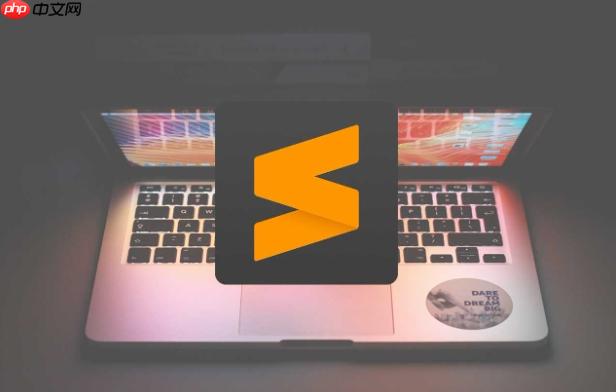
Sublime Text 启动时的窗口大小和位置默认由系统记录的上一次状态决定,但可以通过修改配置文件来自定义初始布局。虽然 Sublime 没有直接提供“设置默认宽高”的图形选项,但通过手动编辑配置文件可以实现接近效果。
Sublime Text 的配置保存在用户数据目录中,路径通常如下:
Sublime Text 会自动保存退出时的窗口状态(包括大小和位置),因此最简单的方法是手动调整好窗口,然后退出并确保配置被保存。
如果你想强制设置,可以尝试以下方式:
步骤一:关闭 Sublime Text确保所有 Sublime 窗口都已关闭,避免配置被覆盖。
步骤二:编辑 Session 文件窗口布局信息实际保存在 Session 文件中,路径为:
这是一个 JSON 文件,包含最近打开的窗口及其几何信息(如 "width", "height", "x", "y")。
你可以用文本编辑器打开它,找到类似下面的字段并修改:
"windows": [
{
"layout": {...},
"active_group": 0,
"groups": [...],
"height": 800,
"width": 1000,
"x": 100,
"y": 50
}
]
修改 width、height、x、y 为你想要的值。
修改 Session 文件有一定风险,建议先备份。如果文件格式出错,Sublime 可能无法正常恢复窗口。
如果你经常需要固定窗口布局,可以安装插件来简化操作:
通过 Package Control 安装后,可用快捷键或命令面板调用相关功能。
最稳定的方式其实是:
这个行为是默认开启的,只要不删除 Session 文件,就会一直生效。
基本上就这些。Sublime 不提供 GUI 设置默认尺寸的功能,但通过“手动调好再关掉”的方式,就能实现自定义启动布局的效果。
以上就是sublime怎么设置启动时默认窗口的大小和位置_sublime启动界面布局自定义设置的详细内容,更多请关注php中文网其它相关文章!

每个人都需要一台速度更快、更稳定的 PC。随着时间的推移,垃圾文件、旧注册表数据和不必要的后台进程会占用资源并降低性能。幸运的是,许多工具可以让 Windows 保持平稳运行。

Copyright 2014-2025 https://www.php.cn/ All Rights Reserved | php.cn | 湘ICP备2023035733号